Windows'u yükledikten sonra (veya yakın zamanda Windows 10'a yükselttikten sonra), bazı acemi kullanıcılar C sürücüsünde etkileyici boyutta bir klasör bulur ve bunu normal yöntemlerle yapmaya çalışırsanız tamamen silinmez. Bu nedenle windows.old'un nasıl kaldırılacağı sorusu ortaya çıkıyor. Talimatlardaki bir şey net değilse, sonunda bu klasörü silmek için bir video kılavuzu vardır (Windows 10'da gösterilir, ancak önceki işletim sistemi sürümleri için de çalışacaktır).
Windows 10'da Windows.old nasıl kaldırılır
Sistemin önceki bir sürümünden Windows 10'a yükselttiyseniz veya temiz bir kurulum kullandıysanız, ancak sistem bölümünü biçimlendirmeden hard disk, Olacak windows klasörü.old, bazen etkileyici gigabaytlar işgal ediyor. Bu klasörü silme işlemi aşağıda açıklanmıştır, ancak Windows 10'a ücretsiz bir güncelleme yükledikten sonra Windows.old'un görünmesi durumunda, içindeki dosyaların sorun olması durumunda hizmet verebileceğini unutmayın. ... Bu nedenle, güncellemeden en az bir ay sonra güncellenmiş olanlar için silmenizi önermem.Bu nedenle, Windows.old klasörünü silmek için aşağıdaki adımları sırasıyla izleyin.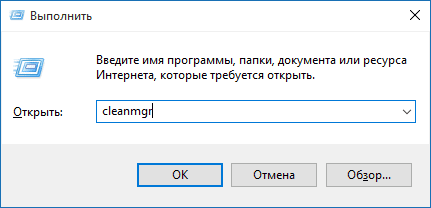 Sonuç olarak, Windows.old klasörü veya en azından içeriği silinecektir. Bir şey belirsiz kalırsa, makalenin sonunda yalnızca Windows 10'da tüm kaldırma işlemini gösteren bir video talimatı vardır.
Sonuç olarak, Windows.old klasörü veya en azından içeriği silinecektir. Bir şey belirsiz kalırsa, makalenin sonunda yalnızca Windows 10'da tüm kaldırma işlemini gösteren bir video talimatı vardır. Herhangi bir nedenle bunun gerçekleşmemesi durumunda, sağ tık Fareyi Başlat düğmesinin üzerine getirin, "Komut satırı (yönetici)" menü öğesini seçin ve komutu girin RD / S / Q C: \\ windows.old (klasörün C sürücüsünde olduğu varsayılarak) ardından Enter tuşuna basın.
Yorumlarda başka bir seçenek de önerildi:
- Görev planlayıcısını başlatıyoruz (kullanabilirsiniz windows arama 10 görev çubuğunda)
- SetupCleanupTask'ı bulun ve üzerine çift tıklayın.
- Görevin adını farenin sağ tuşuyla tıklıyoruz - yürütüyoruz.
Sonuç olarak, Windows.old klasörü silinmelidir.
Windows 7'de windows.old'un doğru kaldırılması
Şimdi açıklanacak olan ilk adım, explorer aracılığıyla windows.old'u zaten silmeyi denediyseniz başarısız olabilir. Bu olursa, umutsuzluğa kapılmayın ve kılavuzu okumaya devam edin.
Öyleyse başlayalım:
Belki de yukarıda açıklanan adımlar gereksiz klasörün kaybolması için yeterli olacaktır. Ya da olmayabilir: silmeye çalışırken "Bulunamadı" mesajına neden olan boş klasörler olabilir. Bu durumda, Komut İstemi'ni yönetici olarak çalıştırın ve şu komutu girin:
Rd / s / q c: \\ windows.old
Ardından Enter tuşuna basın. Komutu çalıştırdıktan sonra, Windows.old klasörü bilgisayardan tamamen kaldırılacaktır.
Video talimatı
Ayrıca tüm işlemlerin Windows 10'da gerçekleştirildiği Windows.old klasörünü silme işlemi ile bir video talimatı kaydettim. Ancak aynı yöntemler 8.1 ve 7 için uygundur.
Makalelerin hiçbiri size yardımcı olmadıysa, sorular sorun, ben de cevaplamaya çalışacağım.
Birkaç gigabayt disk alanı kaplayabilir. Ayrıca, önyükleme menüsünde önceki windows sürümleri Onlardan kullanıcıya önyükleme yapmayı teklif ederek "takılmaya" devam edin. Ek olarak, PC sabit sürücüsünü tıkarlar ve çalışmasını yavaşlatırlar. Peki eski Windows'u nasıl kaldırırsınız?
Disk temizleme menüsü aracılığıyla
Kaldırmak eski versiyon pencereler, Windows 10 dahil tüm Microsoft işletim sistemlerinde bulunan Disk Temizleme yardımcı programı aracılığıyla yapılabilir.
"Bilgisayar" a gidin ve önceki sürümün bulunduğu bölümün simgesine sağ tıklayın. "Özellikler" öğesini ve ardından - "Disk Temizleme" öğesini seçin.
Sistem, çöp dosyaları için bu bölümü taramaya başlayacaktır; aralarında "Önceki Windows kurulumları" öğesi olacaktır
İşaretli olup olmadığını kontrol edin.
Silme işlemini onaylayın. İşleme devam etmek istiyorsanız Windows size tekrar soracaktır - "Tamam" ı tıklayın. Birkaç dakika sonra, yardımcı program size tüm çöp dosyalarının kaldırıldığını bildirecektir.
Disk temizleme yardımcı programı başka bir şekilde çağrılabilir: "Başlat" manipülatörüne sol tıklayın ve arama çubuğuna "Temizleme" kelimesini girin (Windows 10 / Windows 8.1 için de çalışır). Görünen listede Disk Temizleme öğesini seçin. "Enter" düğmesini tıklayın. Yardımcı program, temizleme işleminin gerçekleştirileceği bölümü seçmenizi isteyecektir.
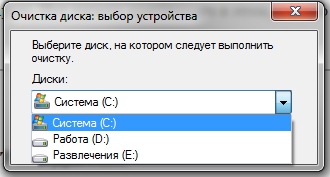
Windows'un önceki sürümü, diğer temizleme programları kullanılarak algılanabilir ve kaldırılabilir. Örneğin CCleaner'ı kullanabilirsiniz, en son sürüm Windows 10 ile çalışmak üzere optimize edilmiştir. Diğer yardımcı programları da kurabilirsiniz - Glary Utilities, IOBit Advanced Care vb. Önemli olan, Windows 10 / 8.1 / 7 ile çalışmayı desteklemeleri.
"Windows.old" klasörünü kaldırma ve önyükleme menüsünü düzeltme
Ne standart Windows temizleyici ne de üçüncü taraf eski dosyaları bulamaz. Bu, kullanıcının "windows.old" klasörünü kendisinin araması, onu silmesi ve ardından Windows önyükleme yapılandırma menüsünden var olmayan bir sürümü seçme seçeneğini kapatması gerektiği gerçeğine yol açar. Ancak bunun için sistem yöneticisi haklarını ayarlamanız gerekir
Nasıl yapılır? Çok basit: Win + R tuş kombinasyonuna basın, secpol.msc girin ve "Enter" tuşuna tıklayın. Görünen sol menüde, " Yerel Politikalar", Sonra -" Güvenlik ayarları ". Bundan sonra, şimdi sağ pencerede "Hesaplar: Durum" Yönetici "öğesini arayın. Üzerine çift tıklayın ve "Devre Dışı" dan "Etkin" e geçin ve değişiklikleri kaydedin.
Bundan sonra, yeniden başlatmanız ve yeni bir (eski değil!) Sürüm başlatmanız gerekir. işletim sistemi... Ana aşamadan sonra windows önyükleme size aralarında bir yönetici bulunan iki hesap üzerinden giriş yapmanızı önerecektir. Onun üzerinden geçiyoruz. İşte bu, şimdi sistem yöneticisi olarak sistemle oynayabilirsiniz.
Şimdi "Explorer" dan "windows.old" klasörünün bulunduğu bölüme gitmeniz ve onu silmeniz gerekiyor. Bunu yapmak için, bu klasörün simgesine sağ tıklayın ve "Özellikler" i seçin. Ardından "Güvenlik" ve ardından "Gelişmiş" seçeneğine tıklamanız gerekir. Önerilen sekmeler arasından "Sahip" i seçin, "Değiştir" düğmesine basın ve silme işleminin gerçekleştirileceği hesabı seçin. Değişiklikleri "Uygula" düğmesiyle kaydedin ve "Tamam" ı tıklayın.
Bu dizinin sahibi olduğumuza dair bir mesaj görünecektir. "Tamam" ı tıklayın. Artık "windows.old" klasörünü silebilirsiniz ("Çöp Kutusu" na taşıdıktan sonra bu dizin oradan da kaldırılmalıdır).
Şimdi önyükleme yapılandırma menüsüne gitmeniz gerekiyor. Win + R tuş kombinasyonuna basın, msconfig yazın ve "Enter" tuşuna tıklayın. "İndir" sekmesine gidin ve Windows'un önceki sürümlerini seçin. "Sil" düğmesini tıklayın
Genellikle, işletim sistemini yükledikten sonra, diskte eski bir Windows klasörü belirir. Bu, yükleme sırasında disk biçimlendirilmediğinde ve yeni windows sürümü eskisinin üzerine kuruldu. Bu, eski Windows dosyalarının eski Windows klasörüne kaydedilmesine neden olur. Bu klasör yaklaşık 10 GB sabit disk alanı kaplar ve geleneksel yöntemlerle kaldırılamaz.
Bu yazıda, eski Windows'un nasıl kaldırılacağını anlatacağız.
1. yöntem.
İlk ve en çok basit bir şekilde Windows eski klasörünü silmek, Disk Temizleme yardımcı programını kullanmaktır. Windows eski klasörünü nasıl sileceğinizi bilmiyorsanız, bu yöntemi kullanmak daha iyidir.
Bu programı başlatmanın birkaç yolu vardır:
- Başlat menüsünü başlatın ve şu yolu izleyin: Tüm Programlar - Aksesuarlar - Sistem Araçları - Disk Temizleme. Bu yöntem Windows 8 için uygun değildir.
- Başlat Menüsünü veya Bölünmüş Başlangıç \u200b\u200bEkranını (Windows 8 kullanıyorsanız) açın ve "Disk Temizleme" yi arayın. Bundan sonra, sistem sizden bu programı çalıştırmanızı isteyecektir. Program başladığında, Windows'un yüklü olduğu sürücüyü (ve Windows eski klasörünün bulunduğu) seçin.
- "Bilgisayar" penceresini açın ve Windows'un yüklü olduğu sürücüye sağ tıklayın (Kural olarak, bu C sürücüsüdür :). Açılan bağlam menüsünde "Özellikler" öğesini seçin. Bundan sonra, disk özelliklerine sahip bir pencere açılmalıdır, burada "Disk Temizleme" düğmesine tıklamanız gerekir.

Disk Temizleme programını başlattıktan sonra, silinecek dosyaları seçmeniz istenecektir. Bu listede, "Önceki Windows kurulumları" öğesini bulmanız gerekir. Bu öğenin yanındaki kutuyu ve "Tamam" düğmesini işaretleyin. Sistem daha sonra bir disk temizleme işlemi gerçekleştirecek ve Windows eski klasörü silinecektir.
2. yöntem.
Disk Temizleme yardımcı programını kullanma yöntemi size uymadıysa, eski Windows klasörünü manuel olarak silebilirsiniz. Bunu yapmak için, erişim haklarına sahip olmanız gerekir.
Windows eski klasörünü manuel olarak silmek için iki koşulu yerine getirmeniz gerekir:
- Windows eski klasörünü alttan silmeniz gerekiyor hesap Yönetici.
- Yönetici hesabının eski Windows klasörüne tam erişimi olmalıdır.
Öncelikle Yönetici hesabı altında sisteme giriş yapmamız gerekiyor. Ardından, Windows eski klasörünün bulunduğu diski açın ve üzerine sağ tıklayın. Bundan sonra "Özellikler" menüsünü başlatıyoruz. "Özellikler" menüsü açıldıktan sonra aşağıdaki işlemleri yapıyoruz:
"Güvenlik" adlı sekmeye gidin.
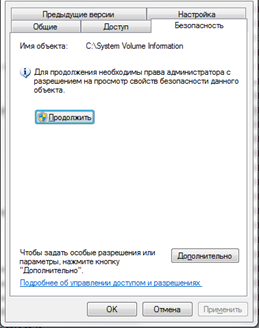
"Gelişmiş" düğmesine tıklayın.
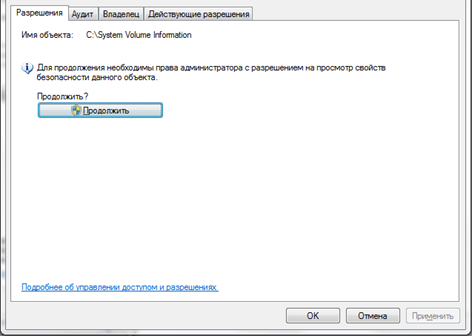
"Sahip" sekmesine gidin.
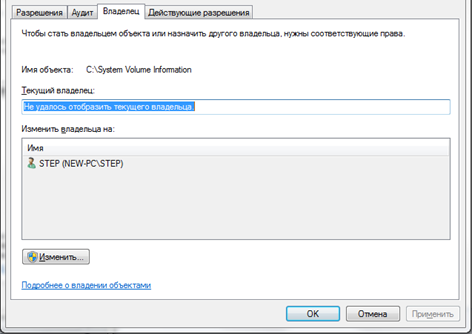
"Değiştir" butonuna tıklıyoruz.
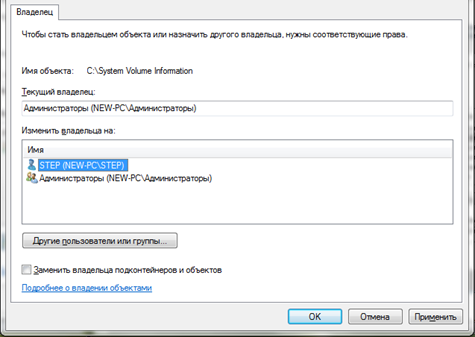
Açılan pencerede, klasörün yeni sahibinin hesabına tıklayın ve "Alt kapsayıcıların ve nesnelerin sahibini değiştir" öğesinin yanındaki kutuyu işaretleyin.
"Tamam" düğmesine tıklayarak son pencereyi kapatın. Bundan sonra "İzinler" sekmesine gidin ve "Değiştir" düğmesine tıklayın.
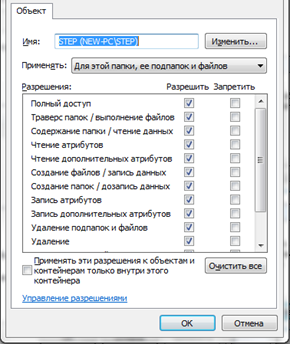
Açılan pencerede, açılır listeden "bu klasöre, alt klasörlerine ve dosyalarına başvur" u seçin ve "Tam erişim" in yanındaki kutuyu işaretleyin. "Tamam" düğmesine tıklayarak son pencereyi kapatın.
Bundan sonra, önceki pencereye döneceksiniz. Burada öğelerin karşısındaki kutuları işaretlemeniz gerekir: "üst nesnelerden devralınan izinleri ekleyin" ve "tüm alt öğeler için devralınan tüm izinleri bu nesneden devralınan yeni izinlerle değiştirin." Bundan sonra, "Tamam" düğmesine tıklayarak tüm pencereleri kapatmanız gerekir.
Bu işlemleri Windows eski klasörüyle yaptığınızda, sadece "Sil" düğmesine basarak silebilirsiniz.
İşletme windows sistemleri inanılmaz derecede popüler olmalarına rağmen, hala uzun vadeli istikrarlı çalışmalarla övünemiyorlar. Bu nedenle, bazı durumlarda, yeniden yükleme ihtiyacı ayda birkaç kez gerçekleşir - hepsi kullanıcının çalıştığı programlara bağlıdır. Bunun ışığında, birçoğunun nasıl kaldırılacağı sorusuyla ilgilenmesi şaşırtıcı değildir. eski pencereler... Mesele şu ki kurulum yeni sistem mevcut eskisinin üstüne, yazılım hatalarını ve arızalarını nadiren ortadan kaldırmanıza izin verdiği için, yenilerini eklediği için kesinlikle cesaret kırılır. Vista işletim sisteminden başlayarak, Microsoft'taki geliştiriciler kullanıcıların isteklerini dikkate aldı ve yükleyiciye eski Windows'un nasıl kaldırılacağını anlamayı çok daha kolay hale getiren özel bir özellik eklediler.
Gelişmiş kurulum mekanizması
Size eski Windows'un nasıl kaldırılacağını söylemeden önce, yükleyicinin davranışını analiz edelim. win sistemleri XP (ve öncesi) ve Vista (ve sonrası).  Eski sistemleri kurarken zor bölüm disk, sistemin bir kopyasının zaten mevcut olduğu durumlarda, yükleyici kullanıcıdan bir seçim yapmasını istedi - mevcut Windows klasörünü silmek veya standart olmayan bir adla bir dizine kurulumu başlatmak için. Hem birinci hem de ikinci durumda, "Belgeler" bölümü, "Masaüstü" ve diğer önemli klasörlerdeki tüm veriler kayboldu. Korurken eski Windows'u nasıl kaldıracağımı öğrenmek zorunda kaldım gerekli dosyalar... Vista'nın gelişiyle durum değişti: yükleyici, sistemin bir kopyasını buldu, Windows olarak yeniden adlandırdı, Eski ve ilgili tüm klasörleri oraya taşıdı. Bu küçük yeniliğin son kullanıcılar için değeri fazla vurgulanamaz - devrim niteliğindedir.
Eski sistemleri kurarken zor bölüm disk, sistemin bir kopyasının zaten mevcut olduğu durumlarda, yükleyici kullanıcıdan bir seçim yapmasını istedi - mevcut Windows klasörünü silmek veya standart olmayan bir adla bir dizine kurulumu başlatmak için. Hem birinci hem de ikinci durumda, "Belgeler" bölümü, "Masaüstü" ve diğer önemli klasörlerdeki tüm veriler kayboldu. Korurken eski Windows'u nasıl kaldıracağımı öğrenmek zorunda kaldım gerekli dosyalar... Vista'nın gelişiyle durum değişti: yükleyici, sistemin bir kopyasını buldu, Windows olarak yeniden adlandırdı, Eski ve ilgili tüm klasörleri oraya taşıdı. Bu küçük yeniliğin son kullanıcılar için değeri fazla vurgulanamaz - devrim niteliğindedir.
Eski nasıl silinirWindows 7
Kurmakta olduğunuz sisteme bağlı olarak hazırlık değişir. Win XP sabit sürücüye yüklendiğinde daha karmaşık bir seçeneği ele alalım. Önceki sisteminizden herhangi bir dosyayı saklamanın en kolay yolu, önyüklenebilir LiveCD ortamını hazırlamaktır.  Bu çözümlerin birçoğu var, bu yüzden seçimle ilgili herhangi bir sorun olmamalı. LiveCD'yi İnternet'ten indirin. Birlikte verilen talimatlara göre, bir diske / flash sürücüye yazın. Ardından bu mini sisteme önyükleme yapın ve gerekli verileri kopyalayın. Sonraki adım Windows, Program Files klasörlerini silmektir. Win 7'den bahsediyorsak, ProgramData, Users'ı da silebilirsiniz. Geriye kalan tek şey yeniden başlatmak ve kurulumu başlatmaktır. Kurulması durumunda yeni bir versiyon sistemde LiveCD gerekli olmayacaktır: kurulum tamamlandıktan sonra disk, tüm sistem verilerinin aktarılacağı Windows.Old dizinini içerecektir. Buradan ihtiyacınız olan şey kopyalanmalı ve fazlası silinmelidir. Önceki sistemin kalıntılarının kaldırılması, "Başlat" - "Standart" - "Sistem" menüsündeki "Disk Temizleme" işlevi ile "Önceki ayarlar" listesinde belirtilerek yapılabilir. Bazen sistemi ücretsiz kullanmak isteyenler eski Windows 7 aktivatörünün nasıl kaldırılacağını merak ederler.Bunu yapmak için yeniden başlatmanız gerekir bu program ve kaldırma öğesini seçin. Başka bir yöntem daha az etkili değildir, bu da sadece eskisinin üzerine yeni bir çözüm kurmaktan ibarettir. Tüm önemli bağlantıların üzerine otomatik olarak yazılacaktır.
Bu çözümlerin birçoğu var, bu yüzden seçimle ilgili herhangi bir sorun olmamalı. LiveCD'yi İnternet'ten indirin. Birlikte verilen talimatlara göre, bir diske / flash sürücüye yazın. Ardından bu mini sisteme önyükleme yapın ve gerekli verileri kopyalayın. Sonraki adım Windows, Program Files klasörlerini silmektir. Win 7'den bahsediyorsak, ProgramData, Users'ı da silebilirsiniz. Geriye kalan tek şey yeniden başlatmak ve kurulumu başlatmaktır. Kurulması durumunda yeni bir versiyon sistemde LiveCD gerekli olmayacaktır: kurulum tamamlandıktan sonra disk, tüm sistem verilerinin aktarılacağı Windows.Old dizinini içerecektir. Buradan ihtiyacınız olan şey kopyalanmalı ve fazlası silinmelidir. Önceki sistemin kalıntılarının kaldırılması, "Başlat" - "Standart" - "Sistem" menüsündeki "Disk Temizleme" işlevi ile "Önceki ayarlar" listesinde belirtilerek yapılabilir. Bazen sistemi ücretsiz kullanmak isteyenler eski Windows 7 aktivatörünün nasıl kaldırılacağını merak ederler.Bunu yapmak için yeniden başlatmanız gerekir bu program ve kaldırma öğesini seçin. Başka bir yöntem daha az etkili değildir, bu da sadece eskisinin üzerine yeni bir çözüm kurmaktan ibarettir. Tüm önemli bağlantıların üzerine otomatik olarak yazılacaktır.
Bilgisayar gerçekleştirdiyse windows güncelleme veya temiz bir kurulum sistem sürücüsünü biçimlendirmedi, dosya sistemi Windows.old dizini görünür. Standart araçları veya üçüncü taraf yardımcı programları kullanarak kaldırabilirsiniz. Klasör on gigabayttan fazla yer kaplıyor, bu nedenle kullanıcılar bundan kurtulmak istiyor.
Geri dönmeyi planlıyorsanız Windows.old dizininin asla silinmemesi gerektiğini söylemeliyim. önceki versiyon İŞLETİM SİSTEMİ. Bu nedenle en az birkaç ay açık bırakmanız önerilir. Bu süre zarfında, Windows'un yeni sürümünün tüm özelliklerini test etmek ve değişiklikleri geri almaya değip değmeyeceğini değerlendirmek mümkün olacak.
Yerleşik yardımcı program
Windows, gereksiz dizini silmenize yardımcı olacak yerleşik bir yardımcı programa sahiptir. Ayrıca, klasörü onun yardımıyla temizlemek, bu sorunu çözmenin en kolay yoludur. Windows.old üçüncü taraf ürünleri indirmeden mi?
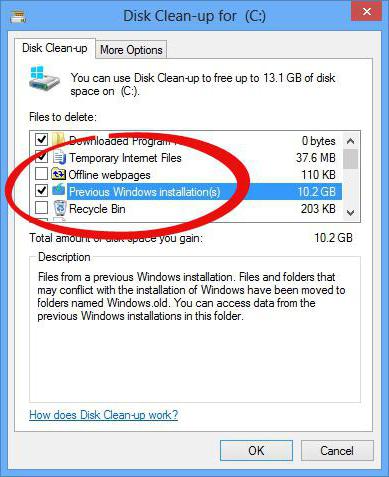
- Bilgisayarınızın klavyesindeki Win + R kombinasyonuna basın.
- Genişleyen Çalıştır kutusuna cleanmgr yazın ve Tamam'a tıklayın.
- Sistem Temizleme yardımcı programı dosyaları tararken bekleyin.
- "Temizle" etiketli düğmeyi tıklayın sistem dosyaları". Uygulamaya yönetici hakları vermeyi kabul edin.
- Tüm program işlemlerini tamamladıktan sonra, ekranda yeni bir pencere açılacaktır. İşletim sisteminin bütünlüğünü ihlal etmeden silinebilecek tüm işletim sistemi dosyalarının bir listesini içerecektir. "Önceki dosyalar windows kurulumları"veya benzerini seçin ve yanındaki kutuyu işaretleyin.
- "Tamam" etiketine sol tıklayın ve yardımcı programın tamamlanmasını bekleyin.
Bu talimatı izledikten sonra dizin veya içeriği silinecektir. Sonucu test etmek için Windows.old klasörünün özelliklerini açın ve Boyut'un yanındaki sayılara dikkat edin.
Komut satırı
Önceki talimatlar yardımcı olmadıysa, komut satırını kullanarak klasörden kurtulmayı denemelisiniz. Bu aracın kesinlikle bir arayüzü yoktur ve herhangi bir işlemi gerçekleştirmek için kısa metin komutları girilmelidir. komut satırını mı kullanıyorsunuz?
- Sağ fare tuşuyla masaüstüne tıklayın.
- Açılır menüden Yeni\u003e Kısayol'u seçin.
- "Konum" satırına cmd girin ve "İleri" düğmesini tıklayın. Şimdi kısayol için istenen adı belirtmeye devam ediyor. Kesinlikle her şey olabilir.
- Az önce oluşturduğunuz öğeye sağ tıklayın ve "Yönetici Olarak" seçeneğini seçin ve işletim sisteminin sorusuna evet yanıtı verin.
- Açılan pencerede RD C: \\ windows.old / S / Q komutunu girin ve "Enter" tuşuna basın.
Görev Zamanlayıcısı
Görev Zamanlayıcı kullanarak Windows.old nasıl kaldırılır?
- Başlat Menüsünü genişletin. Listede "Denetim Masası" yazısını bulun ve farenin sol düğmesiyle tıklayın.
- Açılan listede "Servis ve Sistem" öğesine tıklayın.
- Şimdi "Yönetim" etiketini seçin.
- Açılan pencerede, "Zamanlayıcı" öğesine çift tıklayın.
- Yardımcı programın sol tarafında bir görev ağacı vardır. İçinde SetupCleanupTask adlı bir iş bulun.
- Açmak için üzerine sağ tıklayın bağlam menüsü ve "Çalıştır" ı seçin.
En güvenli yol
Yukarıdaki talimatlardan hiçbiri yardımcı olmadıysa?
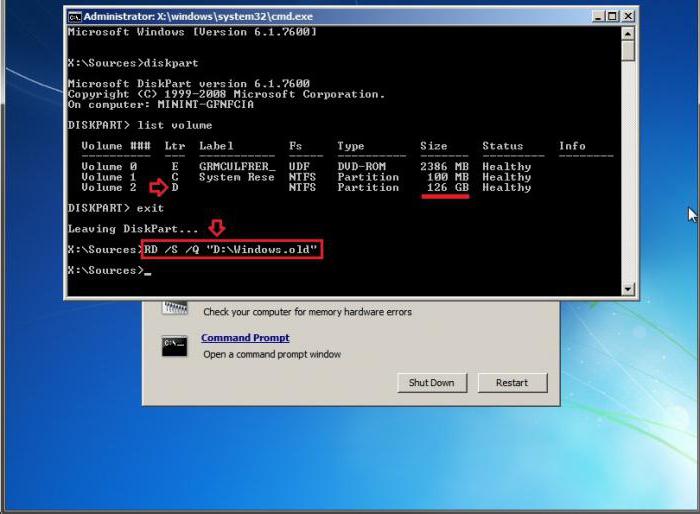
- Başlat menüsünde, Shift tuşunu basılı tutarken Yeniden Başlat düğmesine basın.
- Açılan listede "Teşhis" etiketine tıklayın.
- Şimdi menüye gidin " Ekstra seçenekler"ve adlı öğeye tıklayın
- Yeniden başlattıktan sonra bir metin arayüzü açılacaktır.
- Ardından liste hacmini girin. Bu eylemler tüm mevcut bölümlerin bir listesini gösterecek ve kısa bilgi onlar hakkında. Asıl görev, sistem sürücüsüne hangi harfin karşılık geldiğini belirlemektir, çünkü sabit değerler kurtarma ortamında karıştırılır. En kolay yol, harfleri ve bölümleri anlamak için Boyut sütununu incelemektir.
- Konsol yardımcı programını kapatmak için çıkış komutunu girin.
- Şimdi RD / S / Q "X: \\ Windows.old. X yazın. Sistem bölümünün harfiyle değiştirin.
- Komut tamamlandığında çıkın " Komut satırı"ve" İndirmeye devam et "seçeneğini seçin.
CCleaner
Deneyimsiz kullanıcılar için talimatlar karmaşık olabilir. İşleri kolaylaştırmak için CCleaner adlı üçüncü taraf bir yardımcı program kullanabilirsiniz. Tamamen ücretsizdir ve arayüz tamamen Rusça'ya çevrilmiştir. CCleaner kullanarak Windows.old nasıl kaldırılır?
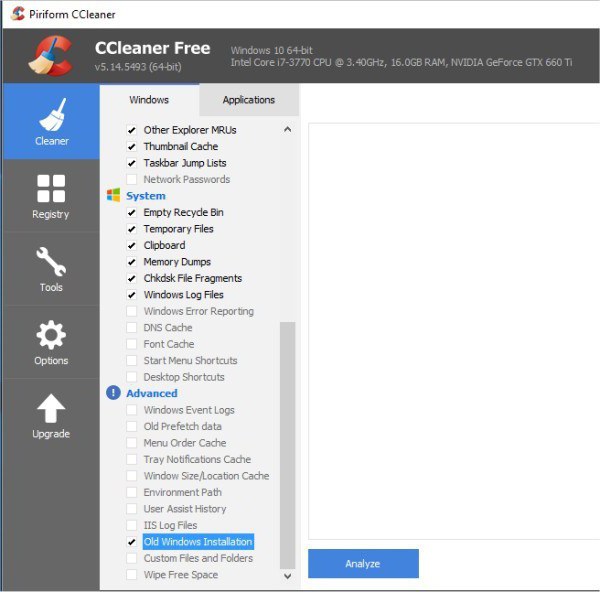
- Uygulamayı kurun ve çalıştırın.
- Yardımcı programın ana penceresindeki "Temizle" bağlantısını tıklayın.
- Soldaki listede, Eski Kurulum Pencereleri öğesinin karşısında yalnızca bir tane bırakarak tüm kutuların işaretini kaldırın.
- "Diğer" in yanında mavi bir daire içinde bir ünlem işareti simgesi varsa, üzerine tıklayın ve işletim sistemi günlüklerini temizlemeyi kabul edin.
- Bundan sonra "Temizle" düğmesine tıklayın.
Kullanıldığı unutulmamalıdır üçüncü şahıs yazılımı Windows.old dizinini silmenin en güvenilmez yoludur. Bu tür araçlar her zaman gerekli hakları alamaz.
İşletim sisteminin onuncu sürümünü yükledikten sonra, Windows 7'yi kaldırmadan önce iki kez düşünün. Eski, yeni sürüm beğenmiyorsa veya bilgisayar donanımı yeni yazılım için yeterince verimli değilse "yedinin" geri yüklenmesine yardımcı olacaktır.
